So erstellen Sie eine Fußnote in Word für Windows, MacOS oder im Web
Bildungsprogramm Technologie / / December 28, 2020
Eine Fußnote besteht aus einer Nummer, die in den Text eingefügt wird, und einem entsprechenden Kommentar, der sich normalerweise am Ende des gesamten Dokuments oder der aktuellen Seite befindet. Mit diesem Format können Sie das Material mit verschiedenen Informationen ergänzen, ohne die Hauptidee zu unterbrechen.

Mithilfe von Fußnoten können Sie beispielsweise Definitionen von Begriffen oder Links zu Quellen hinzufügen.
So erstellen Sie eine Fußnote in Word für Windows
Platzieren Sie den Cursor nach dem Wort, dem Sie eine Fußnote hinzufügen möchten.

Wenn der Kommentar am Ende der aktuellen Seite angezeigt werden soll, wählen Sie im oberen Menü Links → Fußnote einfügen und geben Sie den Kommentartext ein.
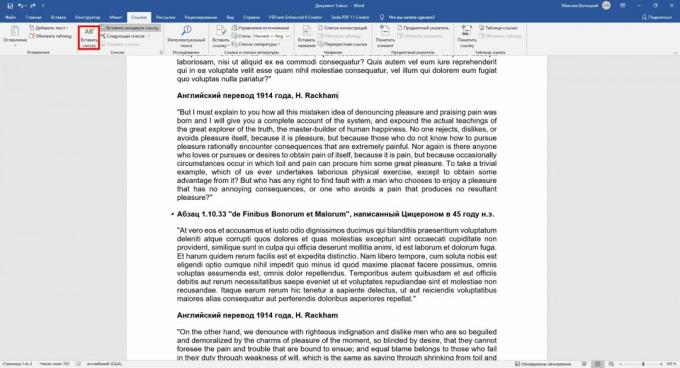
Wenn Sie am Ende des Dokuments einen Kommentar einfügen möchten, klicken Sie auf Links → Endnote einfügen und geben Sie den Text der Notiz ein.

Ändern Sie das Nummerierungsformat (römisch, arabisch oder andere) und die Position der Fußnoten nach Bedarf. Klicken Sie dazu auf den kleinen Pfeil neben der Beschriftung "Fußnoten" in der Symbolleiste. Wählen Sie im folgenden Menü die Art der Fußnoten aus und konfigurieren Sie deren Parameter.

Um eine Fußnote zu löschen, platzieren Sie den Cursor direkt nach ihrer Nummer im Seitentext und drücken Sie zweimal die Rücktaste.
Lese jetzt🔥
- 10 Dinge, die noch nicht in Schulen gelehrt werden, aber vergebens
So erstellen Sie eine Fußnote in Word Online
Platzieren Sie den Cursor nach dem Wort, dem Sie eine Fußnote hinzufügen möchten.
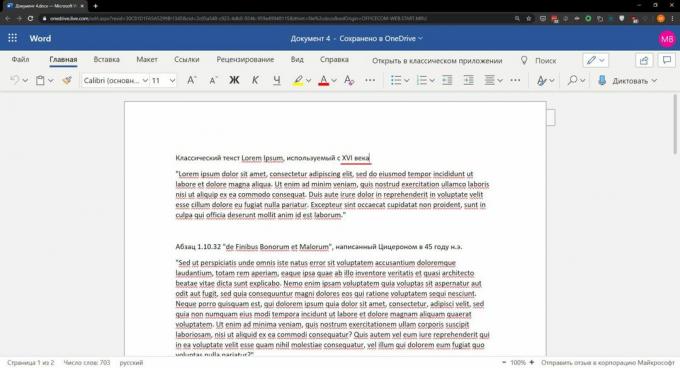
Wenn der Kommentar am Ende der aktuellen Seite angezeigt werden soll, wählen Sie im oberen Menü Links → Fußnote einfügen und geben Sie den Kommentartext ein.
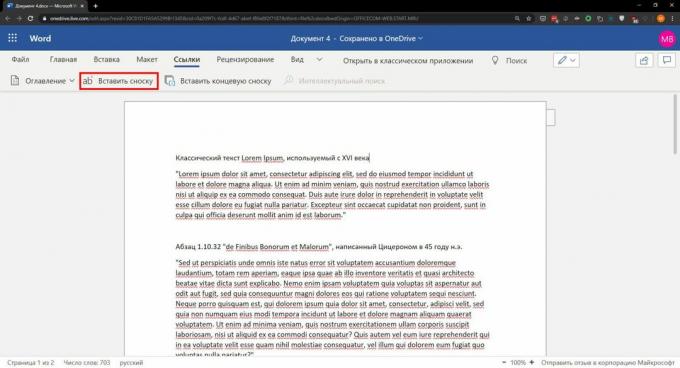
Wenn Sie am Ende des Dokuments einen Kommentar einfügen möchten, klicken Sie auf Links → Endnote einfügen und geben Sie den Text der Notiz ein.
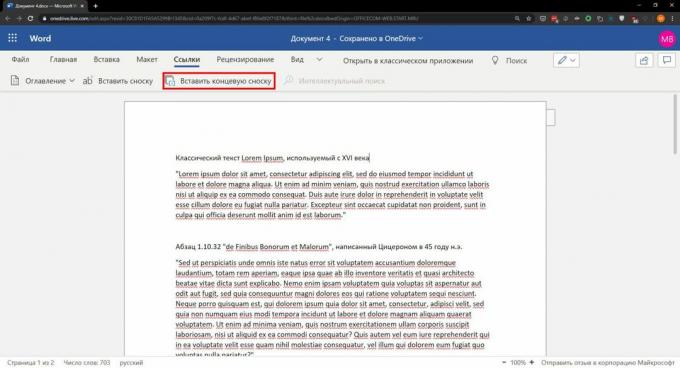
Klicken Sie bei Bedarf auf Fußnoten formatieren und passen Sie die Schriftart und die Einrückungen an.
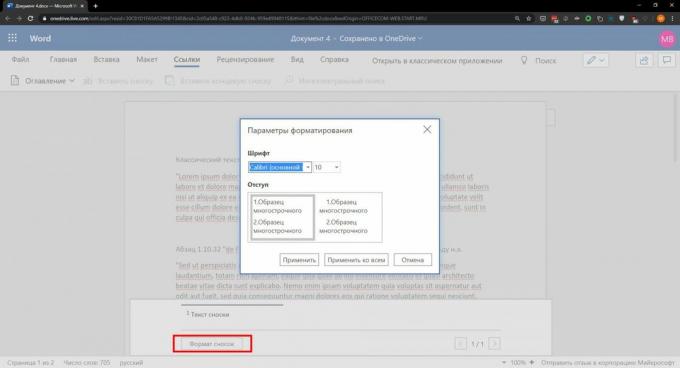
Klicken Sie auf Ansicht → Leseansicht, um zu sehen, wie die Fußnote im Dokument angezeigt wird.

Um eine Fußnote zu löschen, platzieren Sie einfach den Cursor unmittelbar nach ihrer Nummer im Seitentext und verwenden Sie die Löschtaste.
So erstellen Sie eine Fußnote in Word für macOS
Platzieren Sie Ihren Cursor nach die Wörterzu dem Sie eine Fußnote hinzufügen möchten.

Wenn der Kommentar am Ende der aktuellen Seite angezeigt werden soll, wählen Sie im oberen Menü Links → Fußnote einfügen und geben Sie den Kommentartext ein.

Wenn Sie am Ende einen Kommentar einfügen möchten DokumentKlicken Sie auf Referenzen → Endnote einfügen und geben Sie Ihren Notiztext ein.

Ändern Sie das Nummerierungsformat (römisch, arabisch oder andere) und die Position der Fußnoten nach Bedarf. Klicken Sie dazu auf die Symbolleiste "Einfügen" → "Fußnote". Wählen Sie im folgenden Menü die Art der Fußnoten aus und konfigurieren Sie deren Parameter.

Um eine Fußnote zu löschen, platzieren Sie einfach den Cursor unmittelbar nach ihrer Nummer im Seitentext und verwenden Sie Schlüssel Streichung.
Lesen Sie auch💻📃📝
- 9 Tipps, mit denen Sie schneller in Word arbeiten können
- So nummerieren Sie Seiten in Word
- So erstellen Sie in wenigen Sekunden ein Inhaltsverzeichnis in Word
- So verwenden Sie einen Konverter für versteckte Einheiten in Microsoft Word
- 7 grundlegende Word-Einstellungen, um Ihre Arbeit zu erleichtern



